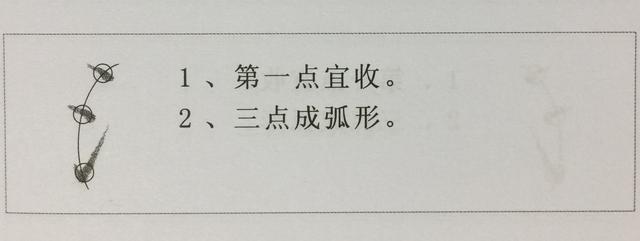在工作中,我们总需要和Excel打交道,那么有什么好用的Excel快捷键来提高我们的操作效率呢?有,当然有,今天小编也给大家带来了几个使用频率很高的Excel快捷键,下面就一起来看看吧!

1、F5
按下【F5】键,即可打开定位窗口,之后只要打开【定位条件】,就能根据里面的定位条件,快速找到自己想要查找的内容了。
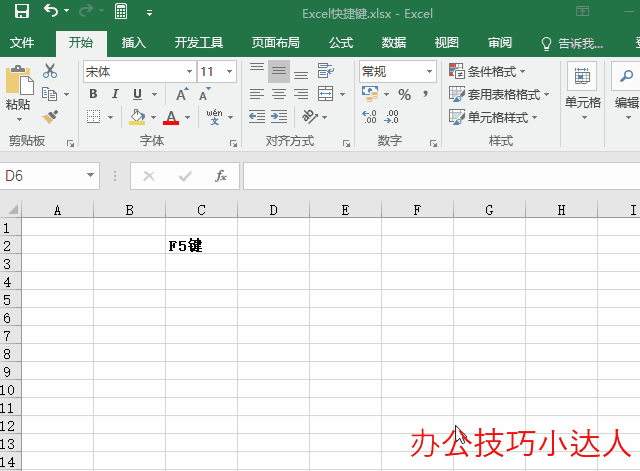
2、Ctrl \
【Ctrl \】这一快捷键则能帮我们快速核对数据哦~选中所有数据后,再按下【Ctrl \】这一快捷键,就能知道两组数据的差异了。

3、Ctrl E
【Ctrl E】这一快捷键则可以帮我们提取、合并数据哦~比方说,想要将“姓”、“名”合并在一起,只要先输入“姓名”,然后再按下【Ctrl E】这一快捷键就行了。

4、Alt =
【Alt =】这一快捷键则可以帮我们快速算出表格数据的总和,让我们节省更多的计算时间!

5、Ctrl T
【Ctrl T】这一快捷键则可以快速美化我们的表格。选中表格后,再按下【Ctrl T】这一快捷键,就能让你的Excel表格变得美美哒~

除了上面这些Excel快捷键,小编还给大家整理了几个好用的Excel技巧,下面就一起来看看吧!
1、制作斜线表头
选中单元格后,鼠标右键点击【设置单元格格式】,之后再点击【边框】,点击【斜线边框】,点击【确定】,就能快速生成斜线表头了。

2、合并单元格内容
选中数据后,点击菜单栏中的【开始】,再点击【填充】,点击【两端对齐】,就能快速将选中的数据合并在同一单元格中了。

3、批量给数据加上单位
需要批量给数据上加上单位?很简单,选择所有数据,鼠标右键,点击【设置单元格格式】,点击【自定义】,在【G/通用格式】后加上单位就行了。

ok,今天的分享就到这里,上面这些Excel快捷键、Excel技巧大家都记住了吗?还没记住的朋友,可以先收藏起来再慢慢学哦~